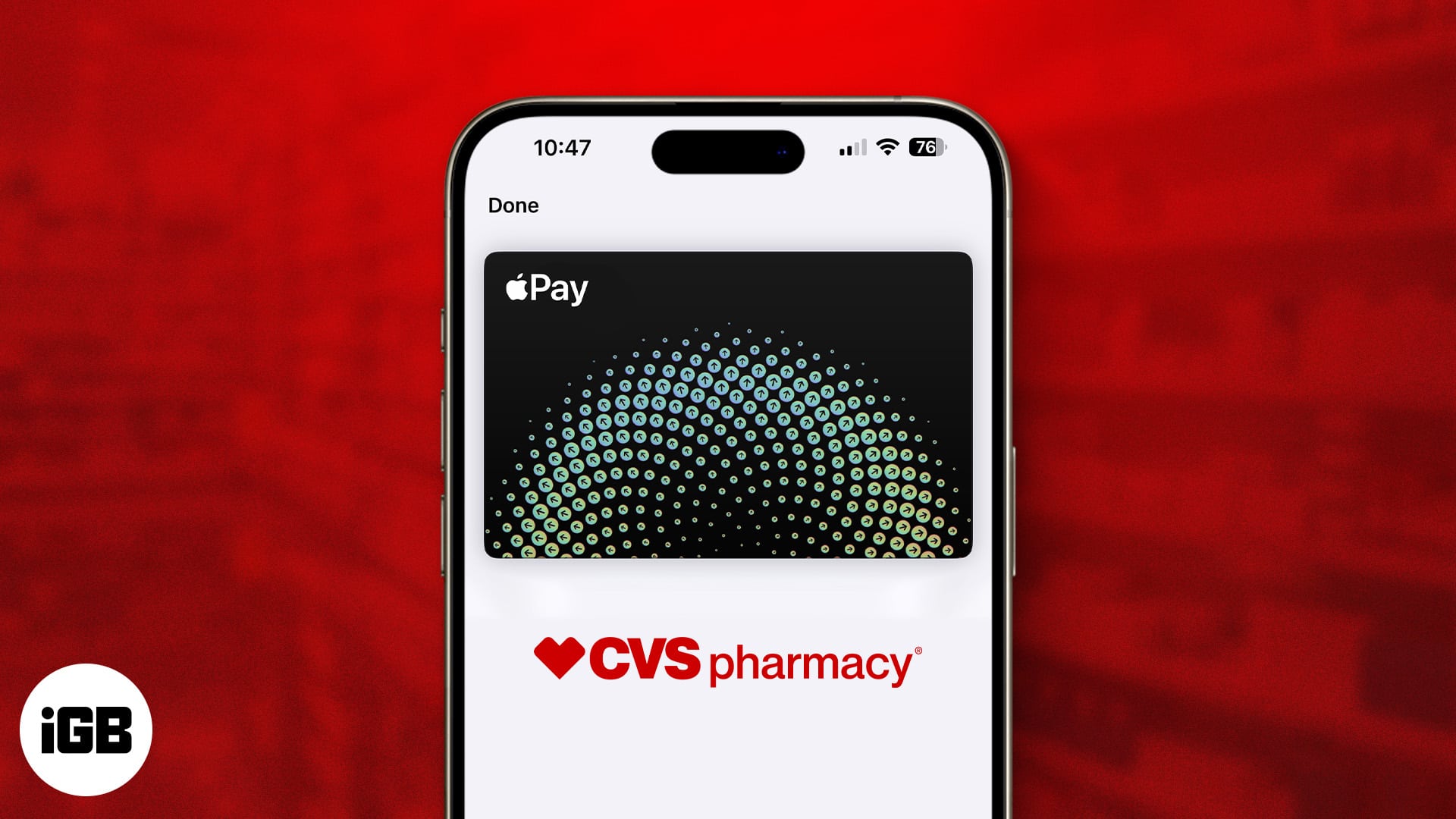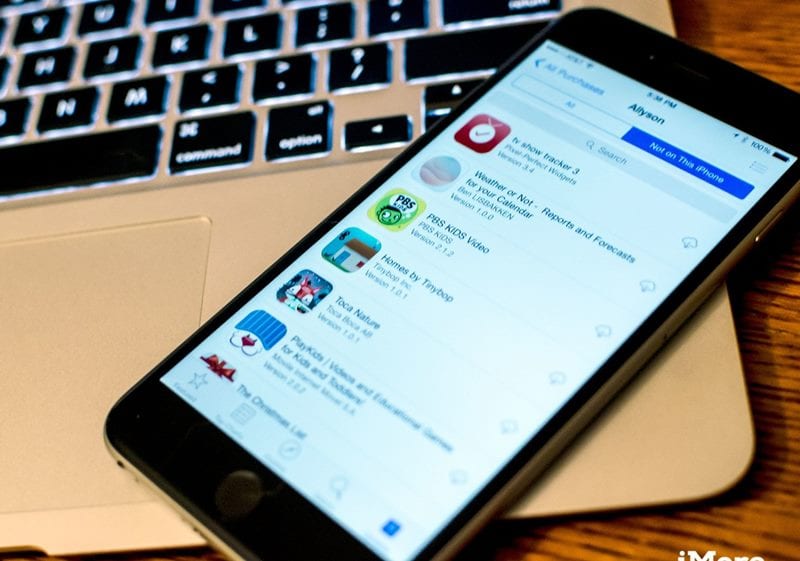
Pojďme se podívat na metodu de-autorizace počítače z iTunes, která vám pomůže zabezpečit jakýkoli neautorizovaný soubor, který se má vložit do vašeho zařízení iOS. Chcete-li pokračovat, podívejte se na kompletní průvodce, který je popsán níže.
iTunes je skvělá mediální knihovna pro uživatele iOS a všichni lidé, kteří vlastní chytré telefony nebo tablety Apple, mají tendenci využívat tuto hudební a mediální knihovnu. Nyní chceme jen říci, že musíte mít přístup k iTunes a také odpovídajícím způsobem zaplatit za mediální obsah, abyste si jej mohli koupit. Mnoho uživatelů udělá totéž, a proto se chopí výhod, zatímco jiní mohou chtít zaplatit za stejný obsah pouze jednou a poté jej chtít používat na více zařízeních. Toto je ve skutečnosti skutečný doplněk k iTunes, že uživatelé mohou snadno přehrávat obsah na více zařízeních, a to je velmi možné. Přesto je zde rozpor, k iTunes lze připojit pouze omezená zařízení (lze připojit i zařízení Windows a MacOS). Od této chvíle lze iTunes připojit pouze k 5 zařízením. Co když jste propojili všech 5 míst a nyní si přejete zrušit autorizaci jednoho portu pro připojení jiného zařízení? Ano, to nelze provést přímo, ale je nutné použít nějakou metodu. Zde v tomto článku jsme psali o metodě, pomocí které můžete zrušit autorizaci počítače z iTunes, a pokud vás zajímá tato metoda, jděte a přečtěte si celý tento článek až do konce!
Jak zrušit autorizaci počítače z iTunes
T%Tato metoda je poměrně jednoduchá a snadná a stačí se řídit jednoduchým průvodcem krok za krokem, který vám to pomůže implementovat. Pokračujte tedy podle níže uvedených kroků.
Kroky ke zrušení autorizace počítače z iTunes:
#1 Úplně prvním krokem je otevřít iTunes na libovolném počítačovém zařízení a poté najít nastavení účtů z rozhraní. V seznamu možností nastavení účtů musíte kliknout na Oprávnění. To je velmi snadné dosáhnout, protože všechny možnosti jsou přímo dostupné prostřednictvím panelu nabídek iTunes. Nyní, jak jste mohli hádat, tato možnost Autorizace by odkazovala na stránku, která zobrazuje všechny počítače nebo zařízení autorizovaná vaším zařízením nebo účtem. Pouze tam budete moci smazat zařízení nebo udržovat jejich oprávnění.
#2 Ve výše uvedeném kroku budete vyzváni panelem k zadání Apple ID a hesla, stačí vyplnit totéž pro váš účet, pro který potřebujete provést změny. Klepněte na tlačítko zrušit autorizaci na další výzvě, která bude žádat o vaše povolení, aby bylo možné odebrat jakékoli z vašich vybraných zařízení ze seznamu oprávnění. Můžete buď zrušit autorizaci některých konkrétních zařízení jedno po druhém, nebo jednoduše odebrat všechna zařízení najednou. Chcete-li tak učinit, musíte klepnout na možnost De-Authorize All a poskytnout základní informace, na které se ptáte!
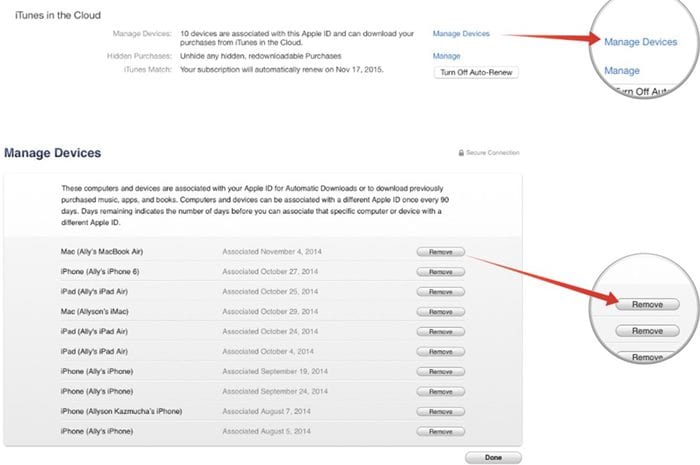
Konečně jste se dostali k metodě, jejímž prostřednictvím můžete zrušit autorizaci připojených zařízení z iTunes, a tím vytvořit prostor pro další zařízení, aby je bylo možné k němu připojit. Snažili jsme se o metodě psát co nejjednodušším způsobem, abyste ji mohli snadno a bez problémů používat. Možná každý uživatel může být schopen implementovat tento postup, ale pokud někteří z vás mají nějaké problémy nebo problémy související s aplikací metody, mohou využít naši pomoc a podporu. Chcete-li využít naši podporu, musíte vložit své problémy do sekce komentářů a my se pokusíme rychle odpovědět. Dále bychom řekli, prosím, sdílejte tento článek s více a více lidmi a sdílejte své názory na informace v tomto článku prostřednictvím pole komentářů!